Důležité informace
Noví uživatelé Scarletta by měli vědět, že protože instalace aplikací obcházejících App Store zatím není dostupná, tato a podobné aplikace fungují alternativními způsoby. Vzhledem k tomu existuje několik nuancí, které byste měli znát.
- V iOS 16 budete potřebovat aktivovat režim vývojáře, abyste mohli nainstalovat aplikaci třetí strany. Otevřete "Nastavení", přejděte na "Ochrana soukromí a bezpečnost" a na konci seznamu najděte možnost "Režim vývojáře", kterou aktivujte.
- Nedoporučujeme používat Scarlett a podobný software pro instalaci bankovních aplikací a těch, kde zadáváte své osobní údaje a provádíte finanční operace. To znamená, že poslouchat hudbu ve Spotify staženém z alternativního obchodu je možné, ale pracovat s penězi a dalšími osobními informacemi budete výhradně na vlastní riziko.
- Vzhledem k povaze obcházení App Store funguje princip používání aplikací stahovaných ze Scarletta následujícím způsobem: vývojář Scarletta získává certifikát pro podepisování aplikací a poté jej integruje do svého obchodu. Tento certifikát používají všichni, kdo nainstalovali Scarlett, a čas od času Apple, při zjištění neoprávněného šíření certifikátu, pravidelně blokuje/odnímá jej.
V důsledku toho uživatelé na čas ztrácejí možnost používat aplikace nainstalované prostřednictvím tohoto obchodu. Pro nápravu této situace je nutné stáhnout aktualizovanou verzi Scarletta a přeinstalovat aplikace, které byly staženy.Je to nepohodlné, ale je to jediná metoda rychlého použití aplikací, které nejsou dostupné v App Store, bez jailbreaku a dalších manipulací.
Frekvence, s jakou je třeba aplikace přeinstalovávat přes Scarlet, se vždy liší: někdy certifikát stačí na několik měsíců nebo dokonce půl roku, a jindy je třeba instalaci opakovat častěji než jednou týdně.
- Používání podobných aplikací neovlivňuje bezpečnost účtu Apple ID ze strany Apple — společnost netrestá uživatele alternativních obchodů za instalaci alternativních trhů.
Varianta 1: Přímá instalace
Poslední verze služby Scarlet umožňují nainstalovat aplikaci na iPhone přímo bez pomocných prostředků. Tato varianta bude preferována většinou uživatelů.
- Otevřete odkaz výše a posuňte hlavní stránku dolů k nabídce "Get Scarlet". Klikněte zde na tlačítko "Install".
- Z seznamu způsobů vyberte první — "Direct Install".
- Počkejte 10 sekund.
- Na otázku o otevření v iTunes odpovězte kladně. Připojovat přitom vaše zařízení k počítači s iTunes není nutné.
- Na další otázku o pokusu o instalaci Scarlet odpovězte kladně.
- Skrýt prohlížeč — měli byste vidět, že na domovské obrazovce právě probíhá instalace aplikace.
- Po dokončení ji nebude možné spustit kvůli nedostatku potřebných oprávnění. Aby se to změnilo, otevřete systémovou aplikaci "Nastavení".
- Přejděte do sekce "Obecné".
- Najděte zde řádek "Správa zařízení" a klepněte na něj.
- Zde bude povolení od vývojáře aplikace Scarlet — klikněte na řádek "Henan Provincial Communications…"
- V dalším okně se zobrazí seznam aplikací od tohoto vývojáře — měl by být pouze Scarlet.Pokud je to tak, klikněte na tlačítko "Důvěřovat "Henan Provincial Communications…"".
- Potvrďte své rozhodnutí v dialogovém okně.
- Nyní se vraťte na obrazovku "Domů" a spusťte Scarlet. V otevřeném okně se objeví nabídka odeslání oznámení. Vyberte odpověď podle svého uvážení.
- Projděte seznam aplikací dolů a najděte řádek "Sposify++". To je modifikovaný klient Spotify. Klepněte na řádek pro zobrazení informací.
- Na stránce aplikace je tlačítko pro instalaci, na které klikněte.
- Začne stahování na váš iPhone.
- Potvrďte rozhodnutí ohledně instalace.
- Na domovské obrazovce budete moci sledovat průběh instalace.
- Nakonec vám zbývá pouze spustit aplikaci, přihlásit se nebo se zaregistrovat (registrace přímo z RF není dostupná) a používat ji jako obvykle.
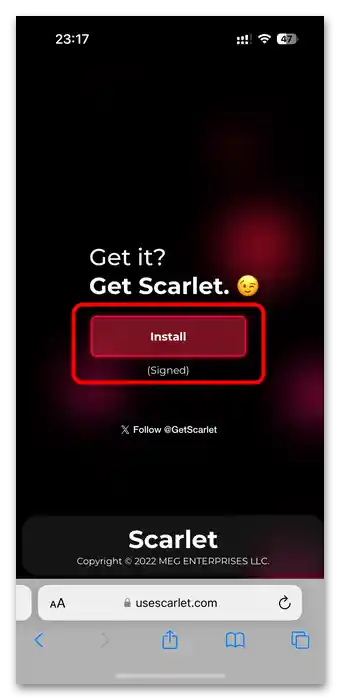
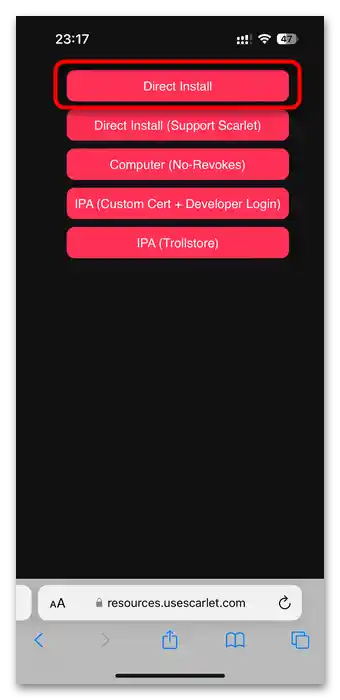
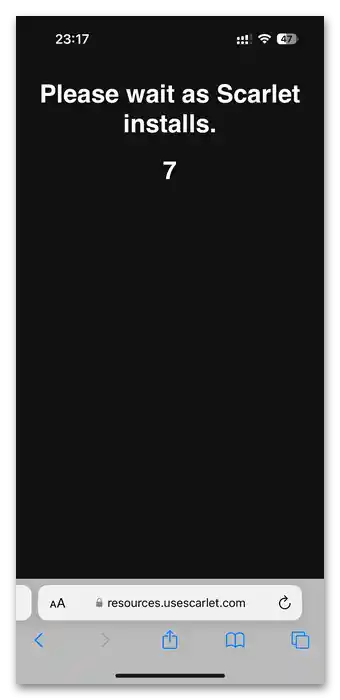
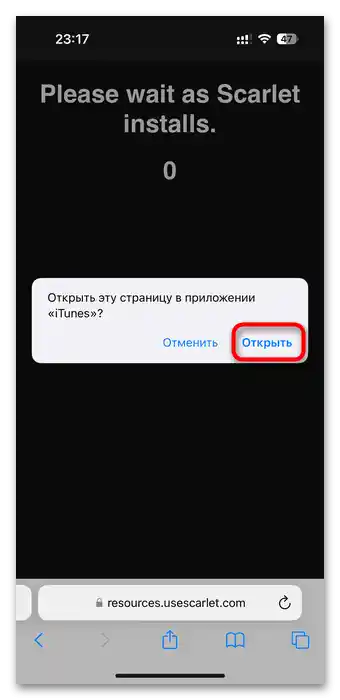
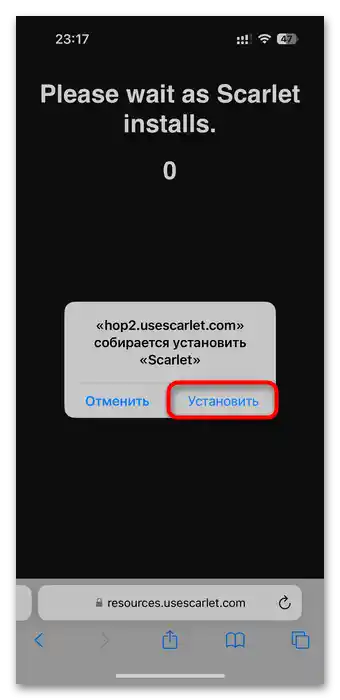
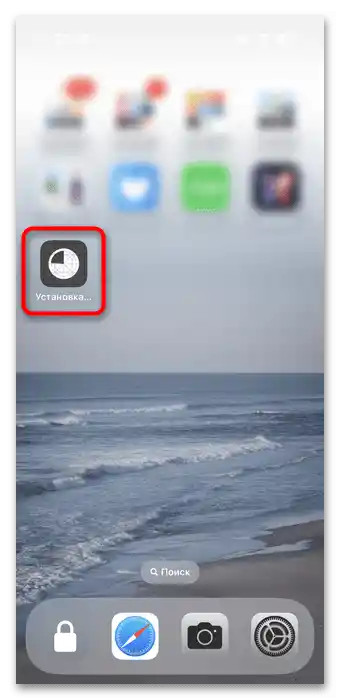
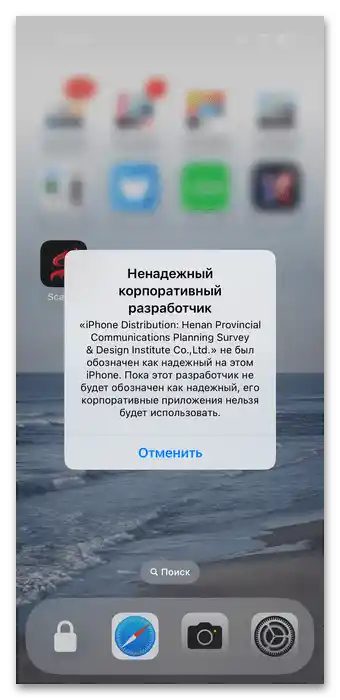
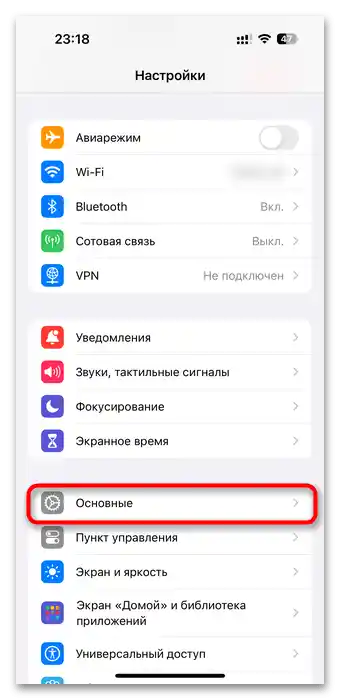
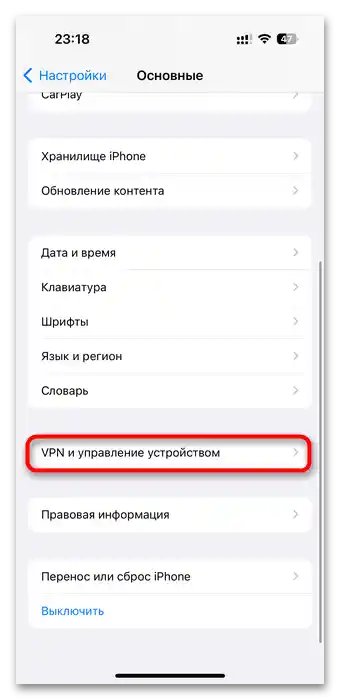
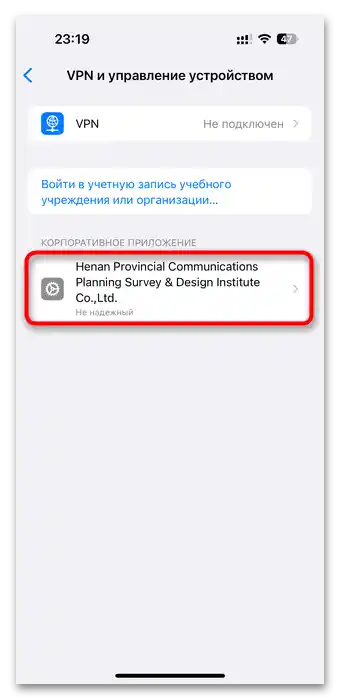
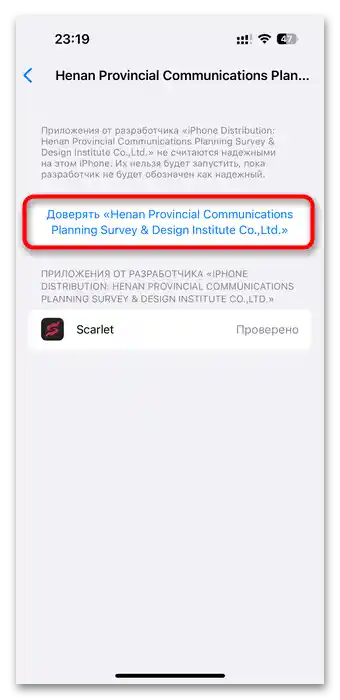
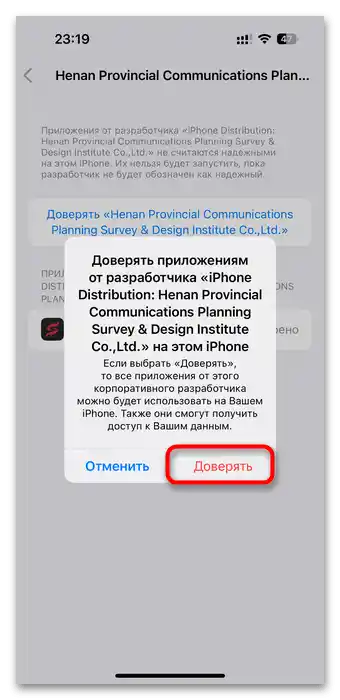
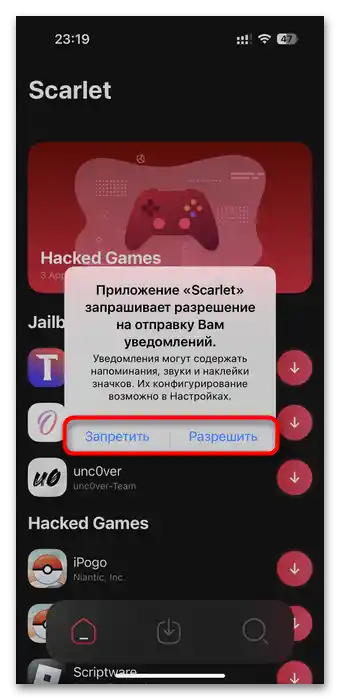
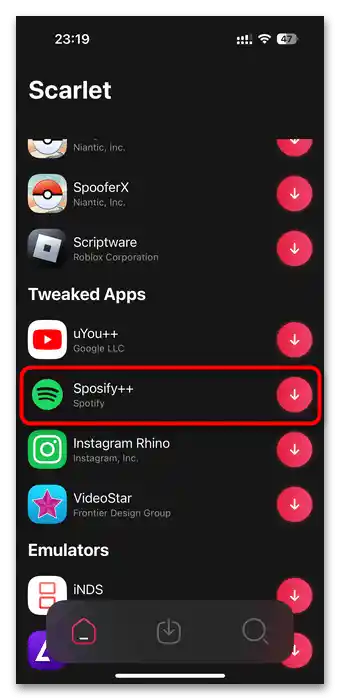
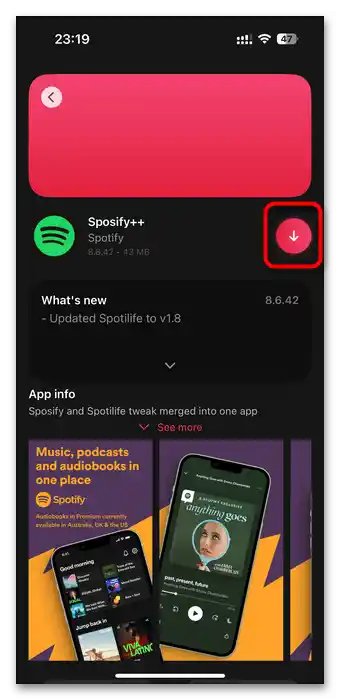

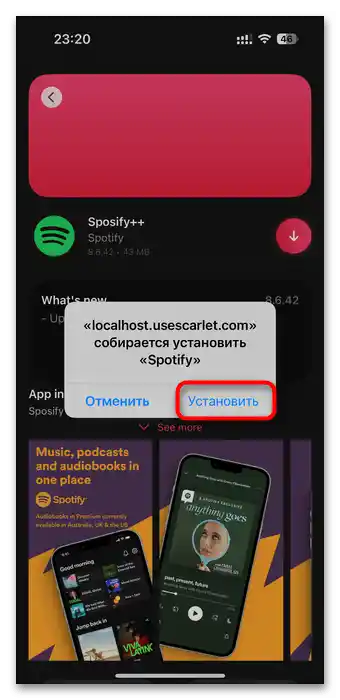
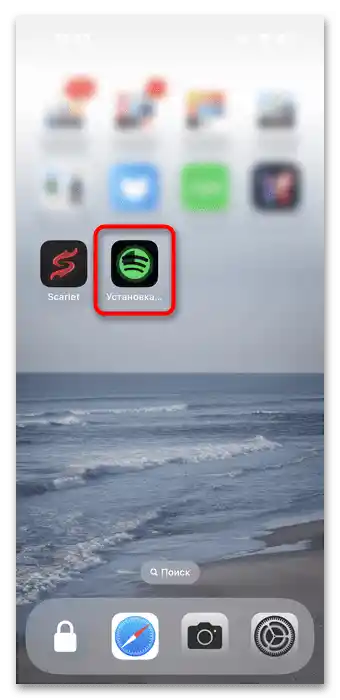
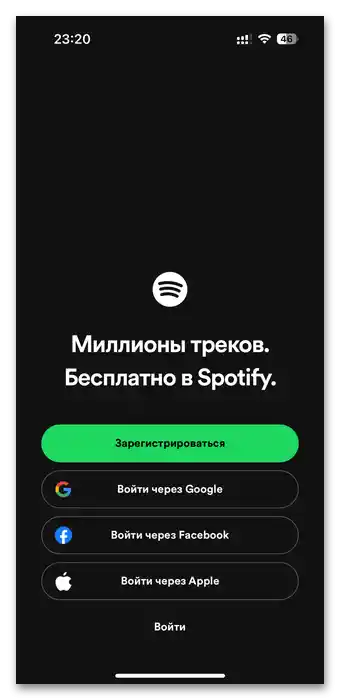
Varianta 2: Přes počítač
Pokud je pro vás pohodlnější instalovat aplikace přes počítač nebo pokud tato operace na smartphonu selže, můžete využít různé externí software. Protože z oficiálního webu může být instalátor Scarlet stažen ve formátu IPA (při ukládání souboru z webu Scarlet místo "Direct Install" byste měli vybrat "Computer" nebo "IPA"), má uživatel možnost jej nainstalovat pomocí speciálního softwaru. Obvykle se k tomu používá Cydia Impactor.
Využijte náš další článek, ve kterém je podrobně popsán příklad instalace aplikace na iPhone přes Cydia Impactor. Vše, co budete potřebovat udělat, je stáhnout IPA soubor obchodu Scarlet z jeho oficiálního webu (odkaz je na začátku tohoto materiálu), a poté zopakovat kroky z pokynů v odkazu níže.